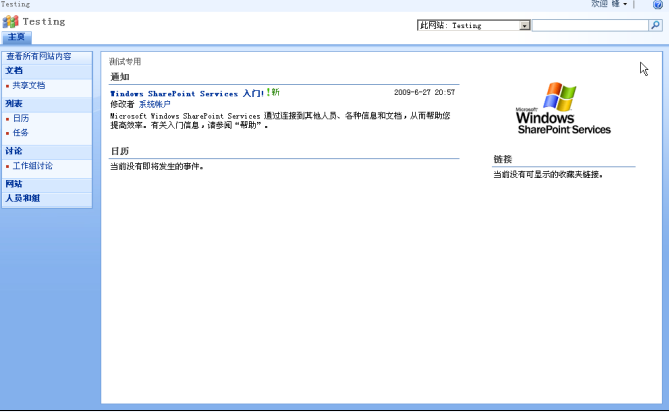MOSS表单认证
最近有几个MOSS网友围绕着MOSS表单认证的一些细节错误,团团转。昨晚有空刚好Demo一遍,记得自己第一次做表单认证也遇到一些小细节错误,当时忘了做笔记,刚好这次用详细记录的方式补上,以便给刚学MOSS 的新人提供一个入门小指导,更好的完成表单认证。
首先,必须明确SharePoint网站默认是使用Active Directory集成认证,但如果是用于Internet场景,那么由于难以为访问用户建立AD帐号,解决方法通常是将SharePoint网站配置成使用Forms认证,在一个自定义的数据源(比如SQL数据库或其他的什么地方)中存储这些用户的凭证信息。
其次,必须充分了解ASP.NET 2.0 Membership 和Roles的两个类的用法和一些属性(这个笔者就不详细说了。。)
再次,小了解下把应用程序集部署到Bin 目录和GAC下有和区别(这一些小细节。。。初学者还是稍微了解下)
最后请看操作步骤:
运行aspnet_regsql.exe(所在目录参考如下)
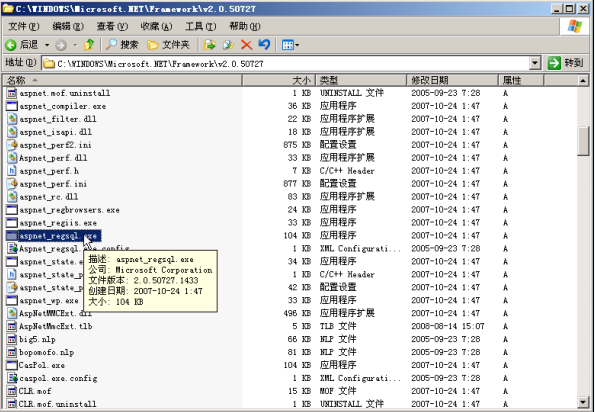
点击下一步
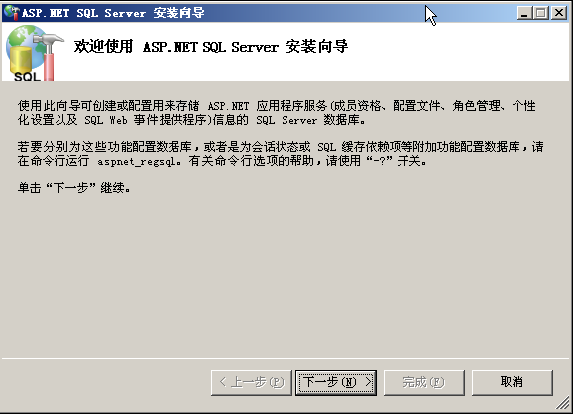
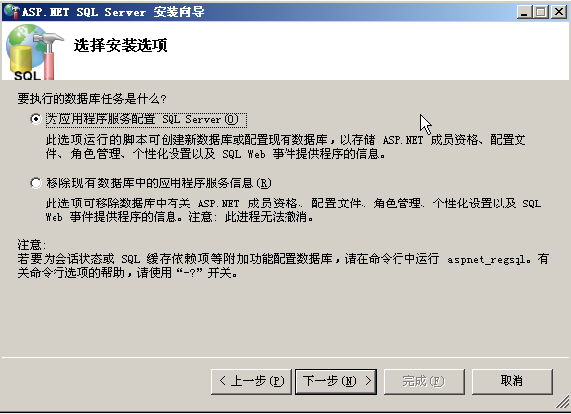
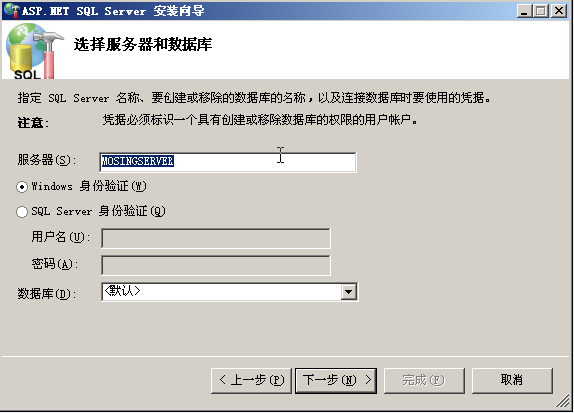

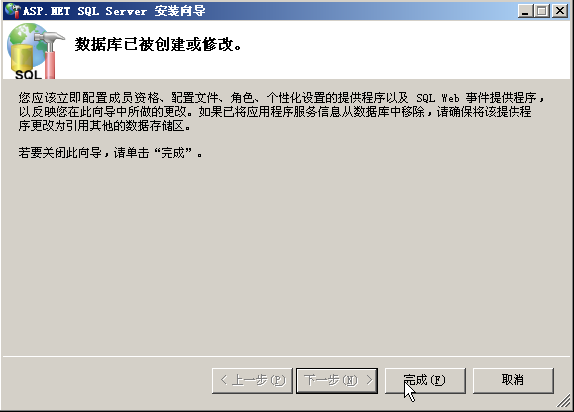
配置完成之后,打开VS新建一个web应用程序,取名为LoginByFormWebPart
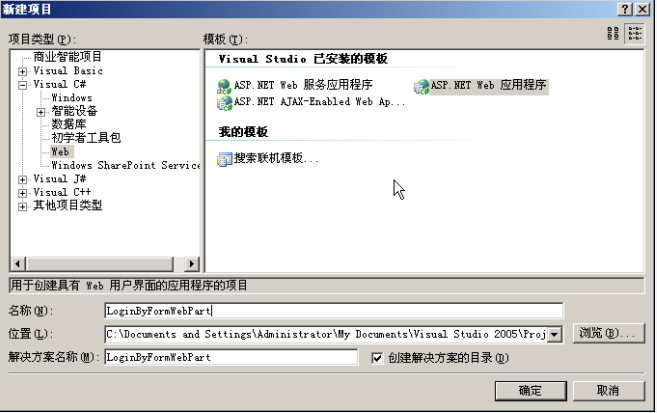
点击项目添加三个用户控件分别命名为:Default.ascx(登入页面)Register.ascx(用户注册页面),CreateRoles.ascx(新建角色页面),笔者这么做的目的只是为了便于动态添加角色成员,你也可以直接点击VS2005->项目->ASP.NET配置快速 完成MEMBERSHIP和Roles的相关设置。点击项目属性记得签名生成强程序集。如图:

点击项目属性->生成事件->生成后事件命令(记得把应用程序集的端口号改成你本机的)
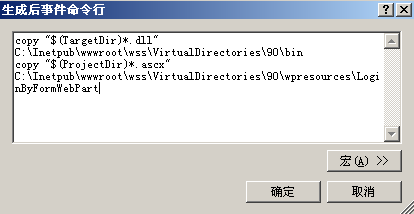
备注:也可以直接在项目新建个记事本把上面命令行写成批处理文件,以便项目的生成发布到MOSS站点的操作。
项目配置文件(webconfig)
在<System.web>上方添加
2 <add name="AppConnectionString" connectionString="Data Source=.;database=aspnetdb;integrated security=true"/>
3 </connectionStrings>
在<system.web>里面添加
 <membership defaultProvider="AspNetSqlProvider">
<membership defaultProvider="AspNetSqlProvider">2
 <providers>
<providers>3
 <add connectionStringName="AppConnectionString" applicationName="/" description="" minRequiredPasswordLength="6" minRequiredNonalphanumericCharacters="1"
<add connectionStringName="AppConnectionString" applicationName="/" description="" minRequiredPasswordLength="6" minRequiredNonalphanumericCharacters="1"4
 requiresUniqueEmail="false" enablePasswordRetrieval="false" enablePasswordReset="false" requiresQuestionAndAnswer="false"
requiresUniqueEmail="false" enablePasswordRetrieval="false" enablePasswordReset="false" requiresQuestionAndAnswer="false"5
 passwordFormat="Hashed" name="AspNetSqlProvider"
passwordFormat="Hashed" name="AspNetSqlProvider"6
 type="System.Web.Security.SqlMembershipProvider"/>
type="System.Web.Security.SqlMembershipProvider"/>7
 </providers>
</providers>8
 </membership>
</membership>9

10
 <roleManager enabled="true" defaultProvider="AspNetSqlRoleProvider1">
<roleManager enabled="true" defaultProvider="AspNetSqlRoleProvider1">11
 <providers>
<providers>12
 <add connectionStringName="AppConnectionString" applicationName="/"
<add connectionStringName="AppConnectionString" applicationName="/"13
 name="AspNetSqlRoleProvider1" type="System.Web.Security.SqlRoleProvider, System.Web,
name="AspNetSqlRoleProvider1" type="System.Web.Security.SqlRoleProvider, System.Web,14
 Version=2.0.3600.0, Culture=neutral, PublicKeyToken=b03f5f7f11d50a3a"/>
Version=2.0.3600.0, Culture=neutral, PublicKeyToken=b03f5f7f11d50a3a"/>15
 </providers>
</providers>16
 </roleManager>
</roleManager>
整个项目3个页面的操作图:
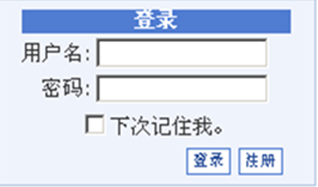
点击注册
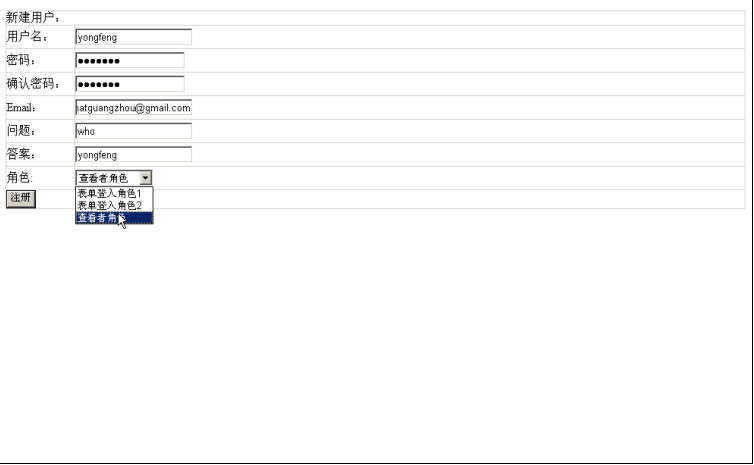
假如还没创建角色,Register.aspx页面会给用户做出提示先创建角色成员
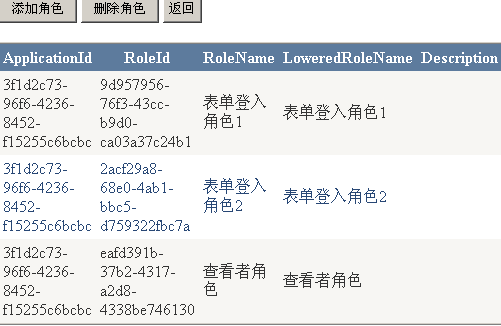
注册成功用户登录
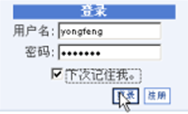
这足以说明在VS项目工程中你配置的表单验证登录成功!
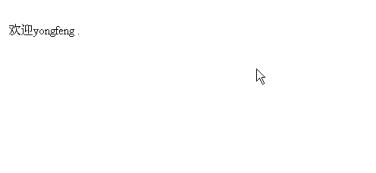
接下来要完成的工作就是配置管理中心应用程序的webconfig和你要完成Form认证的那个应用程序的webconfig。这两个地方跟VS项目中配置的webconfig一样,稍微要改动的就是管理中心的<roleManager> 标签里的defaultProvider属性修改成继承与WSS3.0的角色管理以便更好的和WSS3.0整合(即defaultProvider="AspNetWindowsTokenRoleProvider">)。若使用自定的义的就不能与WSS3.0角色管理进行整合,后果就会造成你管理员也无权限在管理中心进行页面登录与操作,这也是之前笔者遇到过的。(所以这点大家要注意下。)
在<system.web>上方插入
2 <add name="AppConnectionString" connectionString="Data Source=.;database=aspnetdb;integrated security=true"/>
3 </connectionStrings>
<system.web>里面插入
 <membership defaultProvider="AspNetSqlProvider">
<membership defaultProvider="AspNetSqlProvider">2
 <providers>
<providers>3
 <add connectionStringName="AppConnectionString" applicationName="/" description="" minRequiredPasswordLength="6" minRequiredNonalphanumericCharacters="1"
<add connectionStringName="AppConnectionString" applicationName="/" description="" minRequiredPasswordLength="6" minRequiredNonalphanumericCharacters="1"4
 requiresUniqueEmail="false" enablePasswordRetrieval="false" enablePasswordReset="false" requiresQuestionAndAnswer="false"
requiresUniqueEmail="false" enablePasswordRetrieval="false" enablePasswordReset="false" requiresQuestionAndAnswer="false"5
 passwordFormat="Hashed" name="AspNetSqlProvider"
passwordFormat="Hashed" name="AspNetSqlProvider"6
 type="System.Web.Security.SqlMembershipProvider"/>
type="System.Web.Security.SqlMembershipProvider"/>7
 </providers>
</providers>8
 </membership>
</membership>9

10
 <roleManager enabled="true" defaultProvider="AspNetSqlRoleProvider1">
<roleManager enabled="true" defaultProvider="AspNetSqlRoleProvider1">11
 <providers>
<providers>12
 <add connectionStringName="AppConnectionString" applicationName="/"
<add connectionStringName="AppConnectionString" applicationName="/"13
 name="AspNetSqlRoleProvider1" type="System.Web.Security.SqlRoleProvider, System.Web,
name="AspNetSqlRoleProvider1" type="System.Web.Security.SqlRoleProvider, System.Web,14
 Version=2.0.3600.0, Culture=neutral, PublicKeyToken=b03f5f7f11d50a3a"/>
Version=2.0.3600.0, Culture=neutral, PublicKeyToken=b03f5f7f11d50a3a"/>15
 </providers>
</providers>16
 </roleManager>
</roleManager>配置好这2个地方的web.config之后,进入管理中心->应用程序管理->验证提供程序,可以看到MOSS提供的成员身份认证默认都为Windows认证
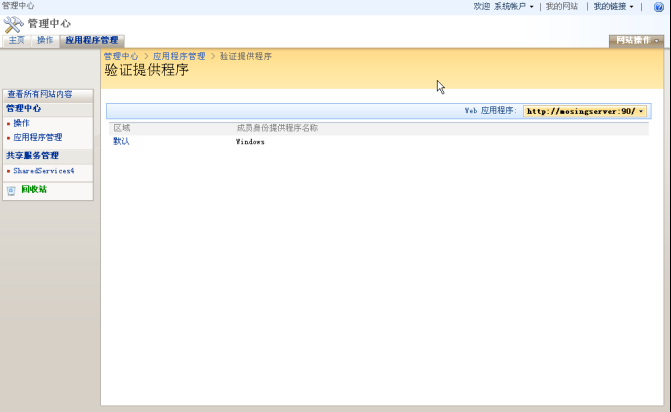
点击【默认】编辑验证,选择要采取FORM认证的应用程序集端口:验证类型选为:表单。填写成员身份提供程序名称和角色管理器名称。
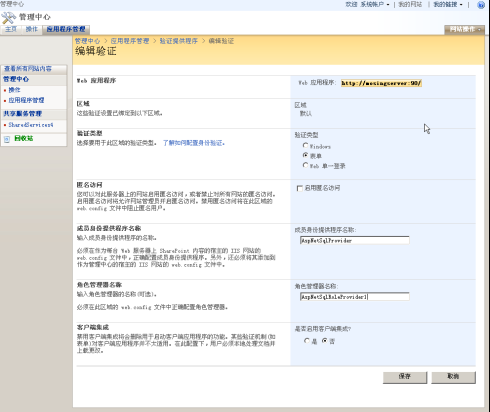
点击保存。
进入刚设定的站点,会发现登录界面就有了变化了。
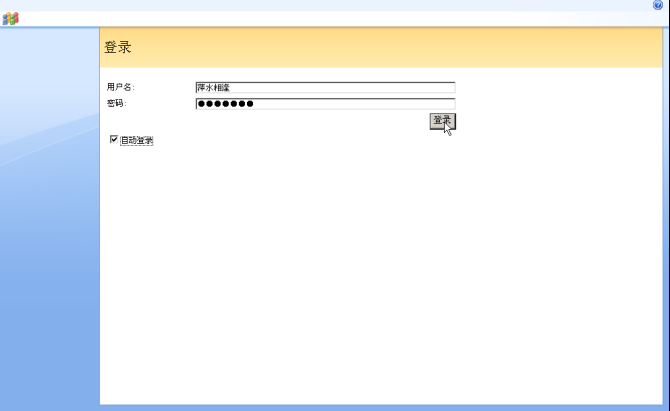
可能初学者输入用户名,密码以为一切都OK 了,结果可能碰到如下问题:
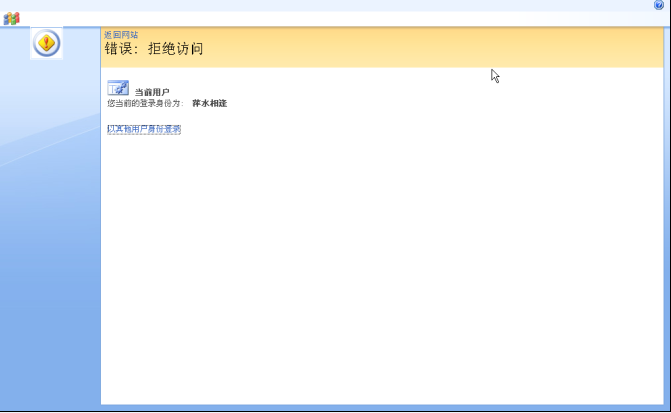
这个原因就是,表单认证的用户虽然在数据库存在了但并没有在MOSS 的用户组中。所以得返回管理中心->应用程序管理->网站集所有者。可以看到之前为Windows认证设置的mosing"administrator管理员已经找不到。
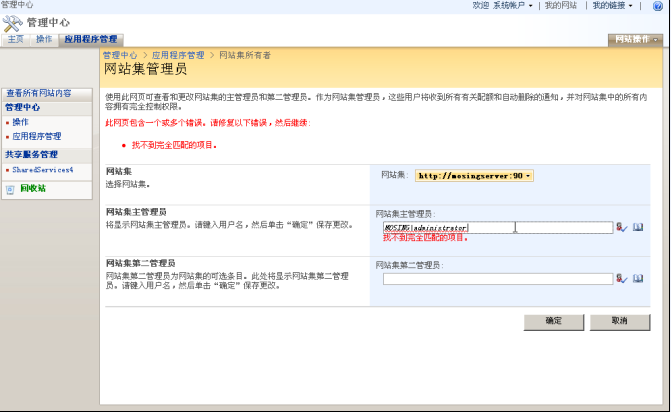
接着输入刚创建的yongfeng和萍水相逢用户作为管理员,经过验证通过,说明Form认证成功!
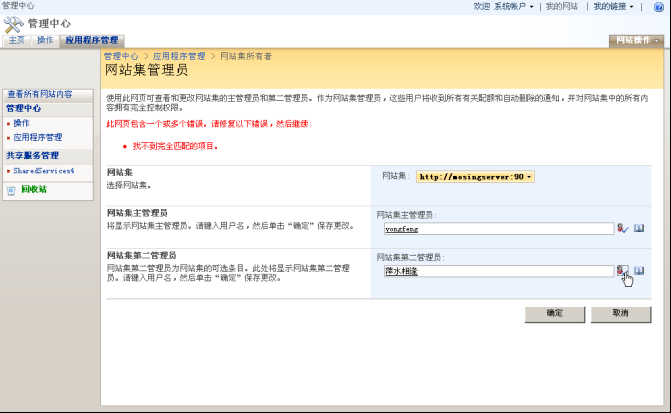
再次登录
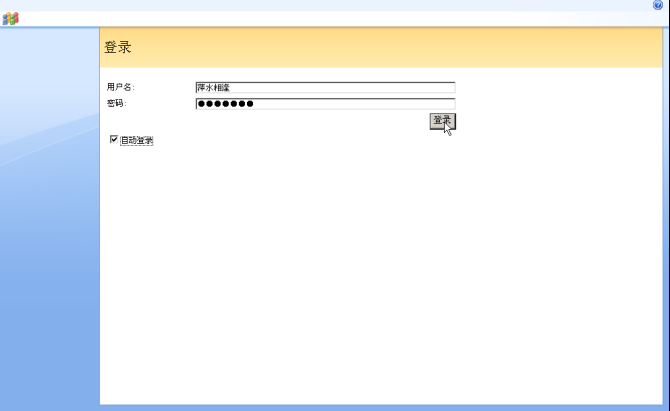
OK
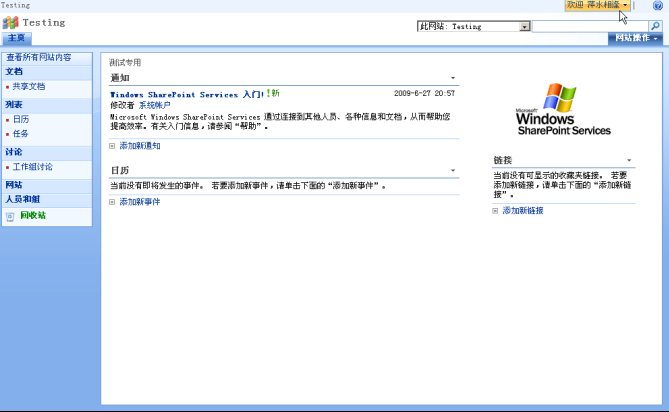
为了便于创建表单用户,用户可以在首页用DESIGNER布局一个链接指向(Register.aspx新建表单用户页面)这块笔者就不进行操作了。
返回VS项目程序,新建一个【锋】的用户。指定角色选为【查看角色】。这时MOSS管理员在站点只要为这个角色添加相应的权限,属于该角色的所有用户都具有这个角色的相应的权限。
管理员进入网站设置->权限->添加产看者用户 为一个查看者角色。
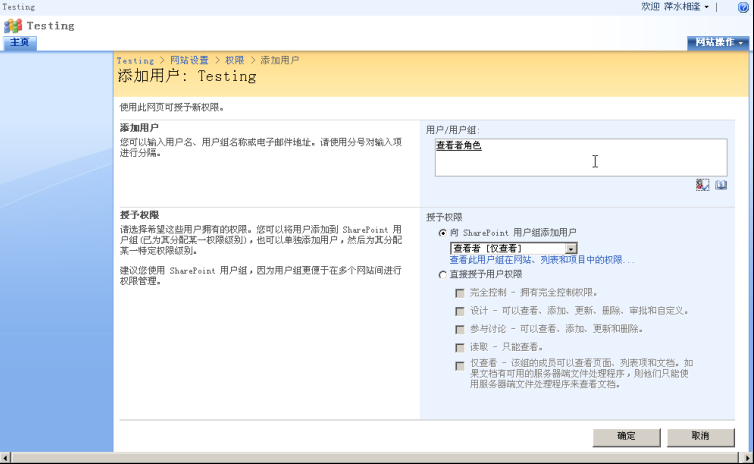
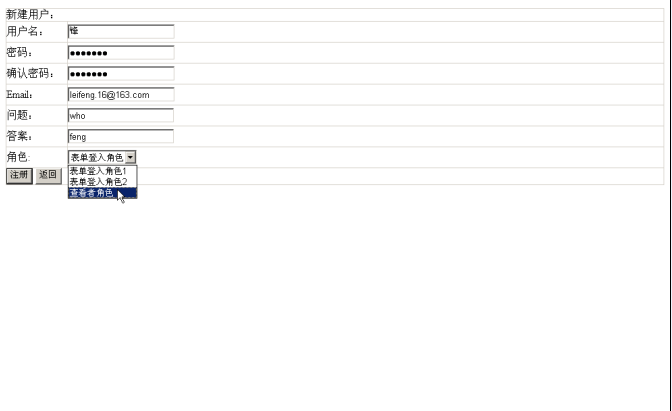
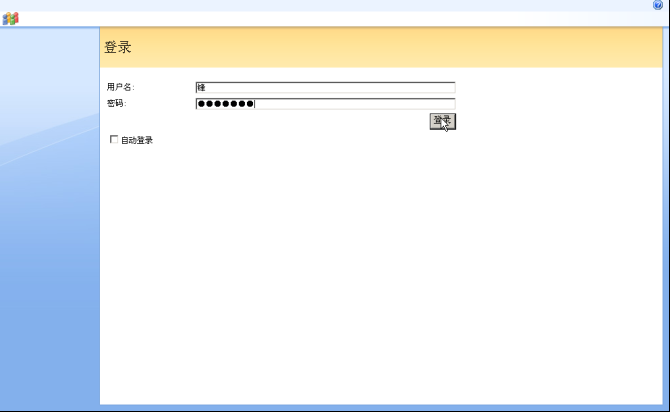
笔者给查看角色添加一个查看者权限后。属于该角色下的【锋】用户,就无需再经过验证,就可以直接登录到该站点。